フォルダを頻繁に使用しますか? これは、Windowsが起動したときに、わかりやすく簡単な手順でフォルダーを自動的に開く簡単な方法です。
コンピュータを毎日使用する場合、ほぼ毎日開くフォルダが1つか2つあるのが一般的です。 ワークフローによっては、Windowsの起動直後に開いた1つ以上のフォルダーを開くこともできます。 たとえば、Windowsにログインするときに、仕事上の理由で開いているフォルダーがいくつかあります。
ログイン後に手動でフォルダーを開くのではなく、Windowsの起動時にフォルダーを自動的に開くようにタスクスケジューラを構成できます。 良い点は、Windowsの起動時にフォルダを自動的に開くのが非常に簡単なことです。 タスクスケジューラウィザードに従って、フォルダパスを設定するだけで、準備は完了です。
そこで、このガイドを使用して、Windowsが組み込みのタスクスケジューラソフトウェアの使用を開始したときに、1つまたは複数のフォルダを自動的に開く方法を説明します。
注:以下の手順は、Windows 7、8、10、および11オペレーティングシステムで機能します。
Windows起動時にフォルダを自動的に開く
組み込みのタスクマネージャーを使用して、Windowsの起動時にフォルダーを自動的に開くことができます。 派手なサードパーティのソフトウェアは必要ありません。 それを行う方法の正確な手順をお見せしましょう。
- タスクスケジューラを開きます。
- 「基本タスクの作成」をクリックします。
- 「名前」フィールドに名前を入力し、「次へ」をクリックします。
- 「ログオン時」を選択し、「次へ」をクリックします。
- 「プログラムの開始」を選択し、「次へ」をクリックします。
- 「プログラム/スクリプト」フィールドに「explorer.exe」と入力します。
- 「引数の追加」フィールドにフォルダパスを入力します。
- 「次へ」ボタンをクリックします。
- 「完了」ボタンをクリックします。
- を使用すると、Windowsを起動したときにフォルダが自動的に開きます。
スクリーンショットと詳細の手順:
まず、タスクスケジューラを開きます。 スタートメニューで検索できます。
タスクスケジューラを開いたら、サイドバーの[基本タスクの作成]オプションをクリックします。
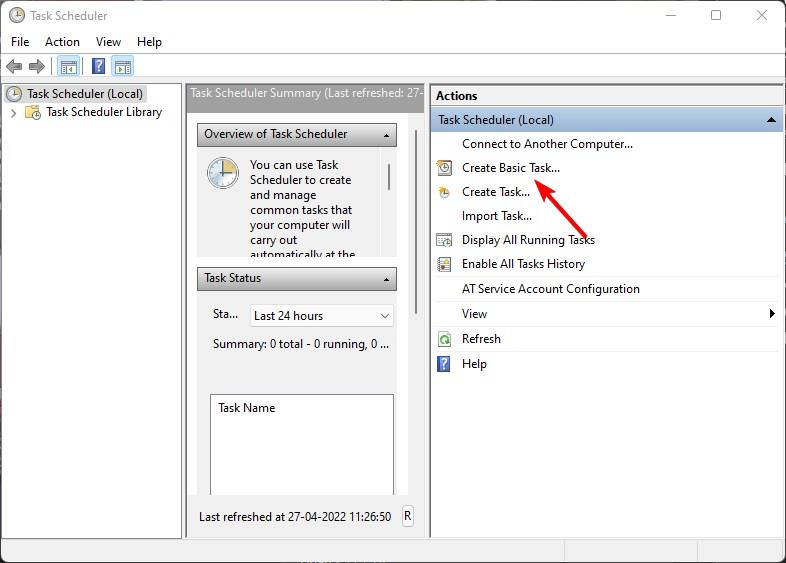
上記のアクションにより、タスク作成ウィザードが開きます。 ここで、「名前」フィールドにタスクの名前を入力し、「次へ」ボタンをクリックします。
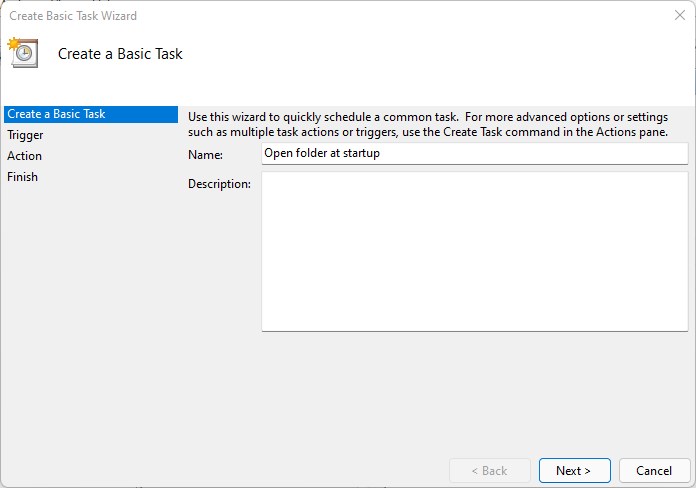
Windowsが起動したらすぐにフォルダを開きたいので、「ログオン時」オプションを選択します。 このオプションは、ユーザーアカウントにサインインするとすぐにフォルダーが開かれるようにします。
その後、「プログラムの開始」オプションを選択し、「次へ」ボタンをクリックします。
次に、「プログラム/スクリプト」フィールドに「explorer.exe」と入力し、「引数の追加」フィールドに自動的に開きたいフォルダーのパスを入力して、「次へ」ボタンをクリックします。
最後に、「完了」ボタンをクリックします。 これで、開始時にフォルダを開くためのスケジュールされたタスクの作成が完了しました。
タスクスケジューラを安全に閉じることができます。
これ以降、Windowsオペレーティングシステムを起動すると、ターゲットフォルダが自動的に開きます。
—
以上です。 Windowsの起動時にフォルダを自動的に開くのはとても簡単です。
このシンプルで簡単なWindowsハウツーガイドがお役に立てば幸いです。
行き詰まったり、助けが必要な場合は、以下にコメントしてください。可能な限りお手伝いします。
The post Windows起動時にフォルダを自動的に開く方法 appeared first on Gamingsym Japan.
